Как проверить планшет на вирусы через ноутбук
Проверяем Android на вирусы через компьютер

Некоторые из пользователей самой распространённой на сегодняшний день ОС для мобильных девайсов – Android, задумываются о возможности проверить свой смартфон или планшет на предмет наличия вирусов, используя функции специализированного софта для Windows. В следующем материале представлены инструкции, позволяющие реализовать такую возможность.
Несмотря на широкую распространённость и эффективность антивирусов для ОС Андроид, использование ПК с целью проверки своего мобильного устройства кажется многим более надёжным, а иногда единственно возможным методом избавления от зловредного ПО. Следует отметить, что подобное убеждение ошибочно, а при подозрении, что смартфон/планшет заражён, всё же лучше использовать Android-приложения, выявляющие и устраняющие вирусы.

Компьютер стоит задействовать, если установка/запуск антивирусных Android-приложений на мобильном девайсе невозможны, либо в качестве дополнительного инструмента для устранения угроз в среде рассматриваемой операционной системы.
Проверяем накопители Android-устройства на вирусы с ПК
Как известно, многие современные смартфоны и планшеты, функционирующие под управлением Андроид, оснащаются слотом для карты памяти. Таким образом, условно процедуры проверки мобильных устройств на вирусы с помощью компьютера можно разделить на два этапа: сканирование внешнего съёмного накопителя и анализ содержимого внутренней памяти устройства.
Вариант 1: Съёмный накопитель
Те владельцы Android-девайсов, которые часто используют их в качестве средства для переноса файлов и папок с одного компьютера на другой, вполне могут скопировать на карточку памяти мобильного устройства вместе с ценной информацией один из вирусов, предназначенных для заражения Windows (чаще всего «autorun» и подобные). Если подозрение на наличие вредного софта на съёмном носителе смартфона или планшета присутствует, делаем следующее:
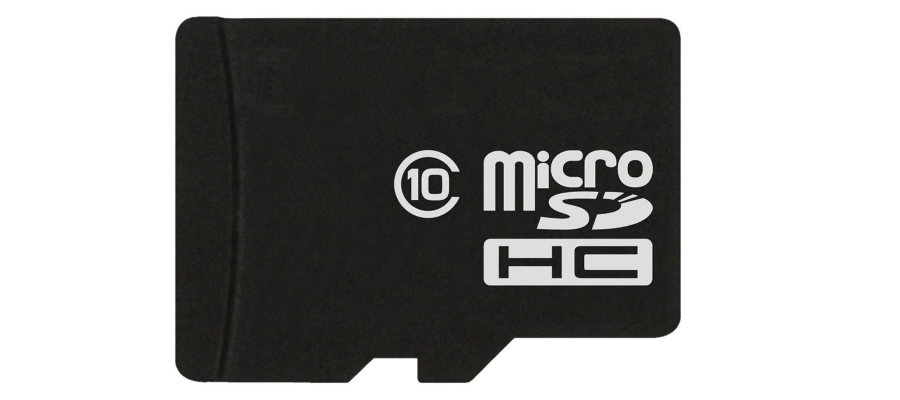
- Извлекаем карту памяти из слота Андроид-аппарата. Помещаем её в картридер, подключенный к ПК.
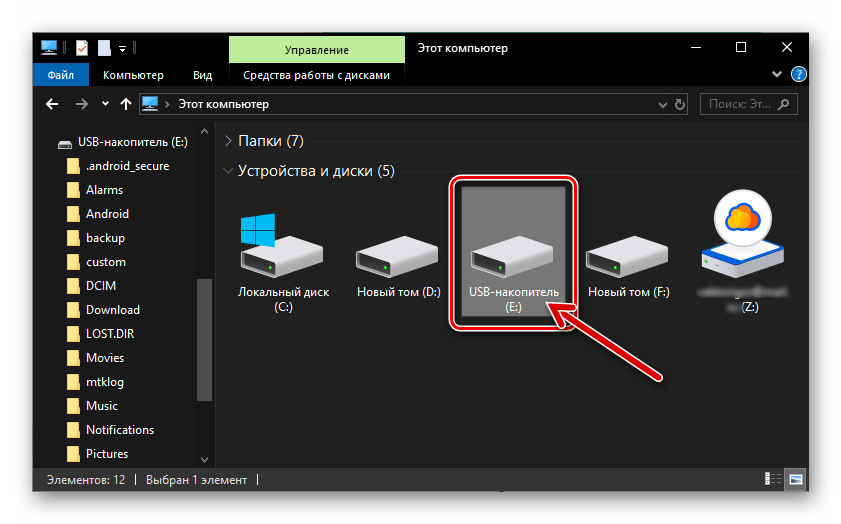
Попытки подсоединять мобильное устройство к компьютеру с целью его использования в качестве картридера для решения задачи сканирования съемного накопителя на вирусы бессмысленны, чтобы достичь нужного результата необходим считыватель карт памяти, подключаемый к ПК через USB или встроенный в корпус компьютера/ноутбука!

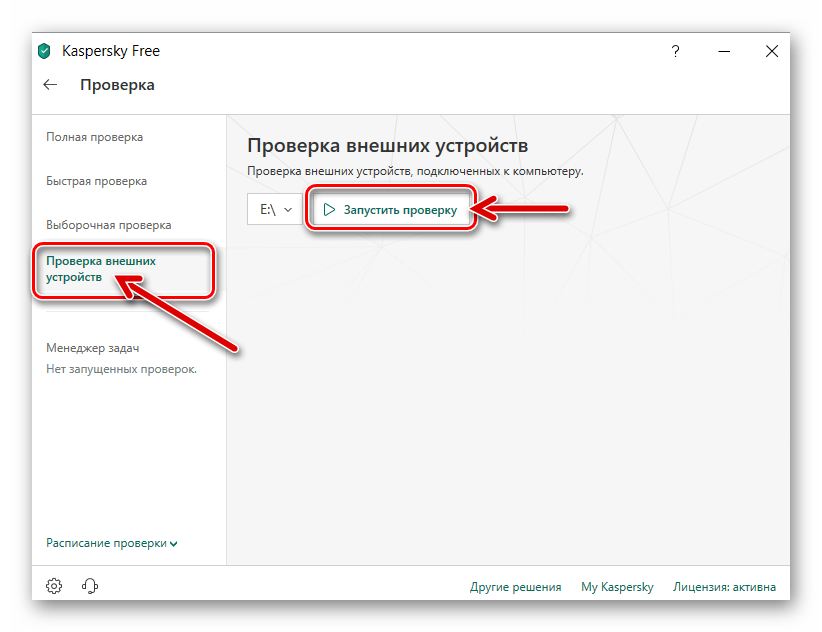
Вариант 2: Внутренняя память
При желании или необходимости просканировать на предмет наличия вредного ПО внутреннюю память Андроид-девайса следует использовать специализированный софт, оснащённый модулем, предназначенным именно для реализации указанной цели. Необходимо отметить, что ни в одном из широко известных антивирусов для Windows функция сканирования подключённых к ПК мобильных устройств не предусмотрена.
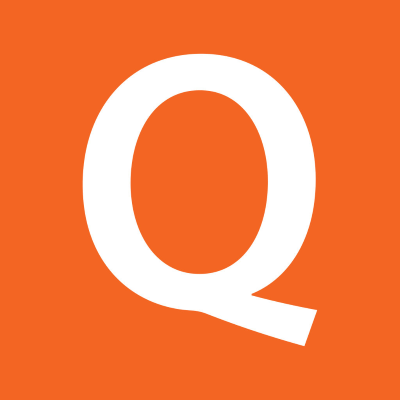
Несмотря на вышесказанное, инструментарий, позволяющий проанализировать хранилище телефона или планшета с компьютера и выявить вирусы в случае их наличия, всё же существует. Задействуем малоизвестное, но судя по отзывам, довольно эффективное средство — Quick Heal Total Security, а точнее интегрированный в этот антивирусный комплекс модуль «PC2Mobile Scan».
Программа распространяется на платной основе, но при этом пользователю предоставляется 30-дневный пробный период, чего вполне достаточно для решения вопроса из заголовка статьи.
- Загружаем и инсталлируем Quick Heal Total Security на компьютер или ноутбук:
- Временно отключаем наличествующие в системе антивирусы и файерволы от сторонних разработчиков. «Защитник Windows» можно не деактивировать, он не препятствует инсталляции софта от Quick Heal.
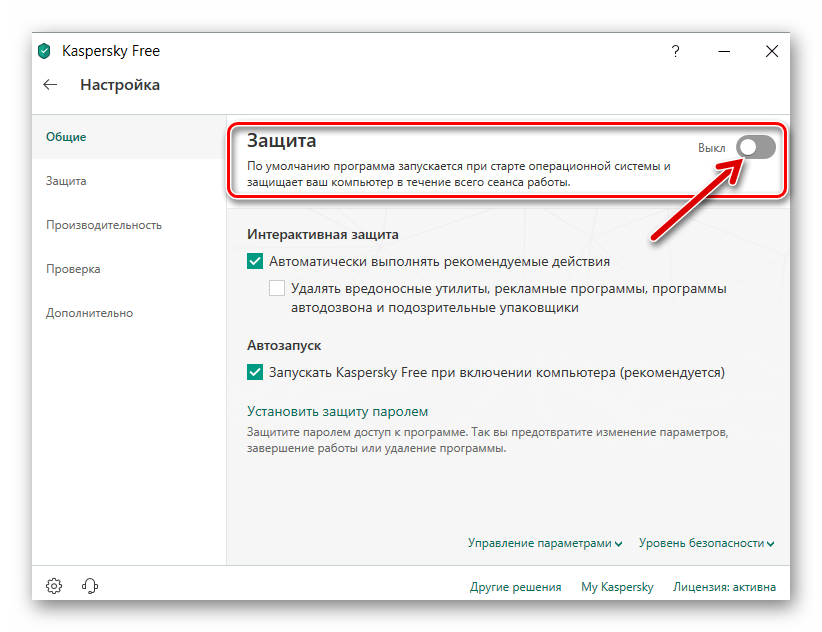
Переходим по ссылке, расположенной перед этой инструкцией.
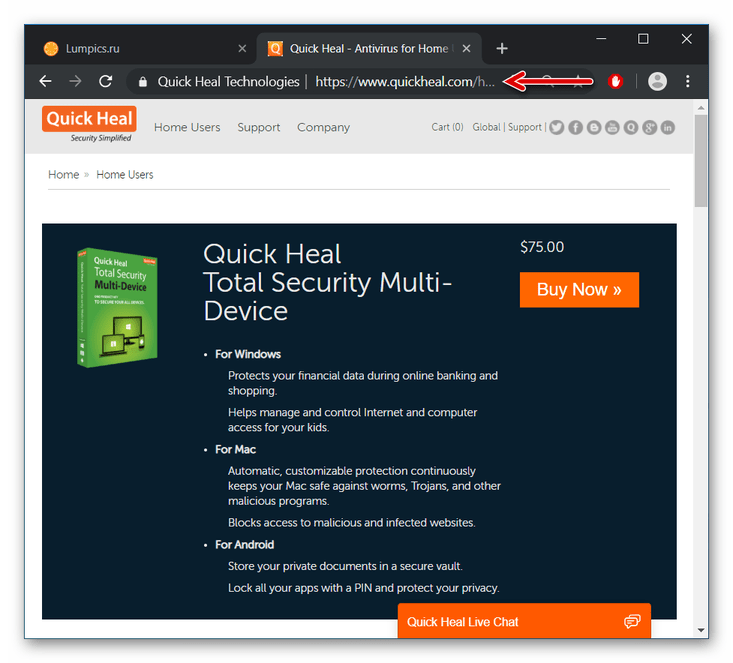
Пролистываем веб-страницу немного вниз до отображения перечня продуктов, предлагаемых разработчиком, и кликаем по ссылке под наименованием «Quick Heal Total Security».
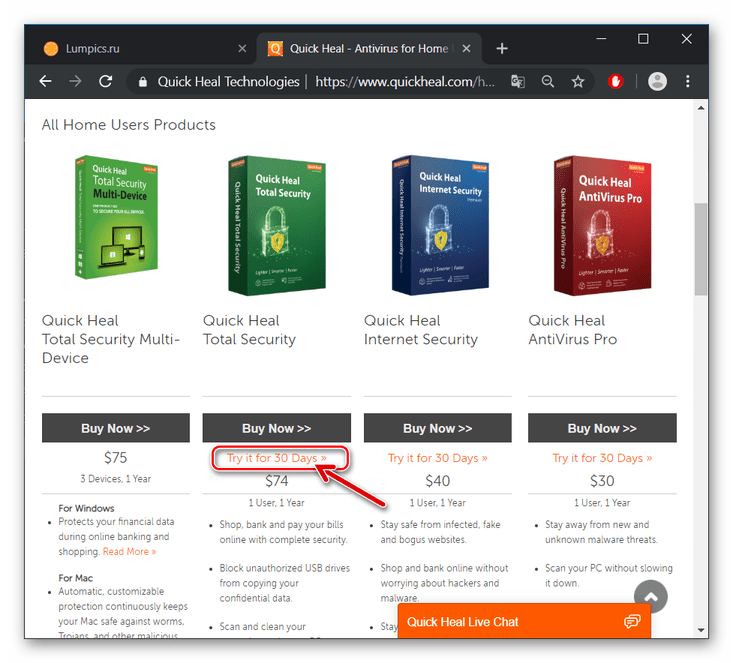
Нажимаем кнопку «Download» под описанием системных требований для ПО.
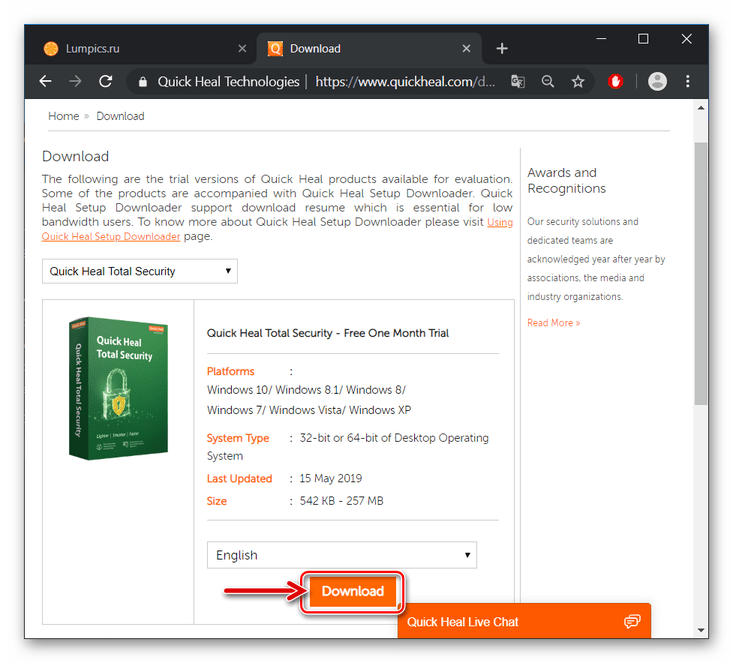
Указываем путь сохранения дистрибутива, нажимаем «Сохранить».
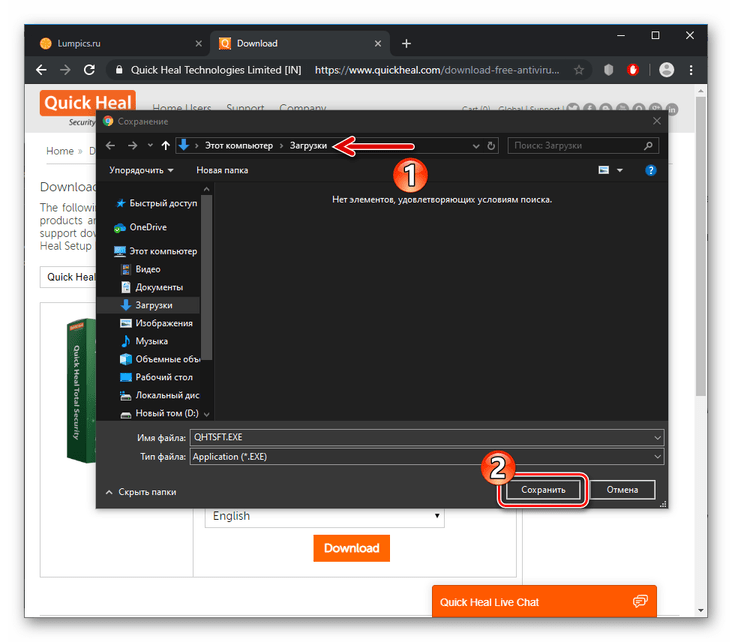
Ожидаем завершения загрузки файла QHTSFT.EXE, переходим по пути, где он сохранён и запускаем установщик.
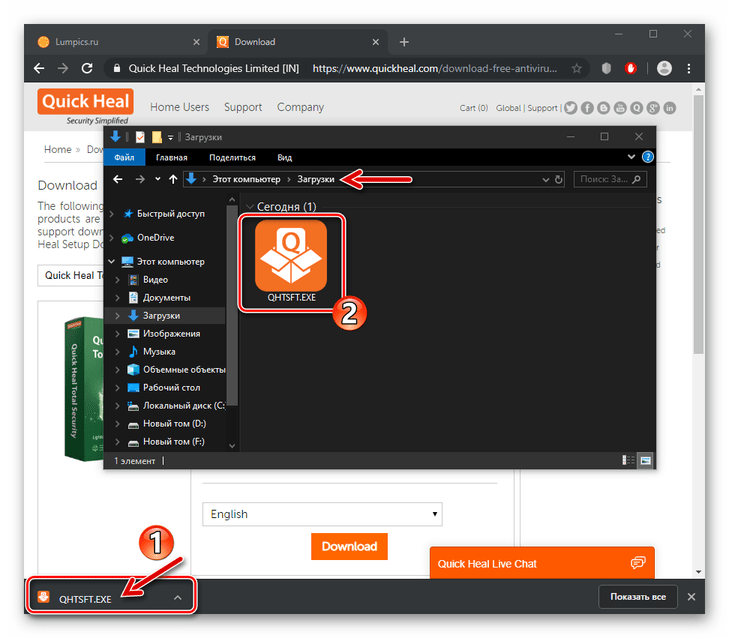
В открывшемся окне указываем путь, куда будут помещены файлы, необходимые для инсталляции антивируса, и щёлкаем «Download».
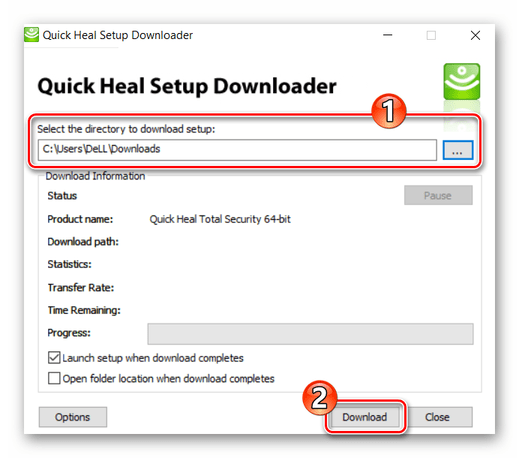
Ожидаем завершения загрузки нужных инсталлятору Quick Heal Total Security компонентов.
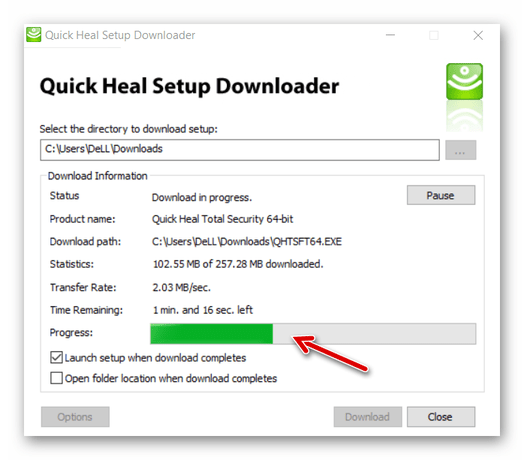
Как только всё необходимое будет скачано, запустится «Мастер инсталляции» антивирусного комплекса.

Устанавливаем отметки в двух чекбоксах под «Лицензионным соглашением» и кликаем «Next».
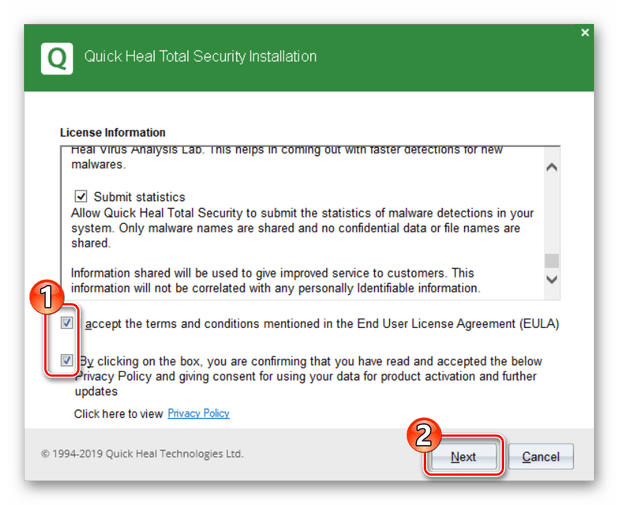
По желанию указываем путь на диске ПК, куда будет инсталлировано ПО с помощью кнопки «Browse». Щёлкаем «Next».
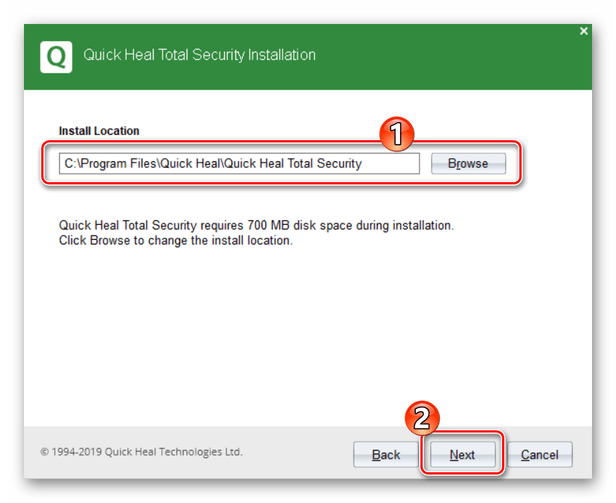
Ожидаем завершения работы установщика.
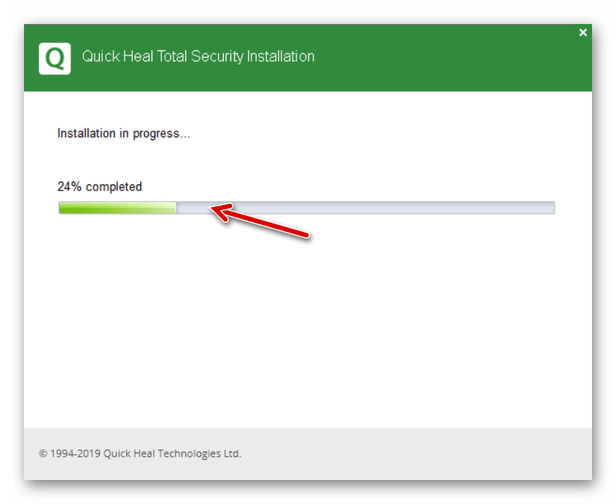
По окончании инсталляции кликаем «Register Later» в финальном окне Мастера.
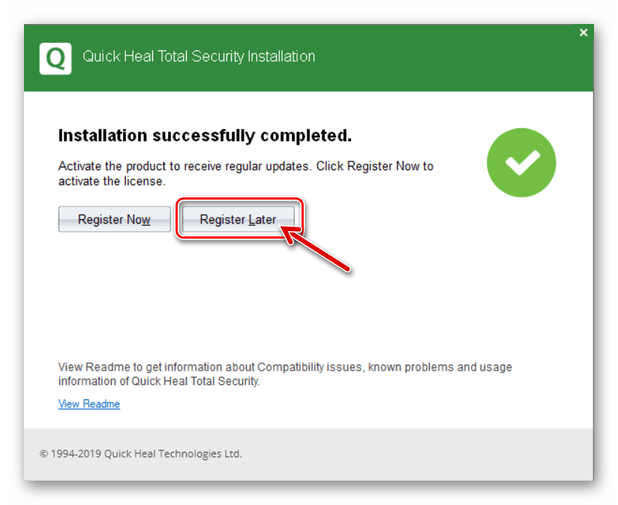
Запускаем и активируем антивирус.
- Открываем приложение, к примеру, кликом по значку Quick Heal Total Security на Рабочем столе Виндовс.
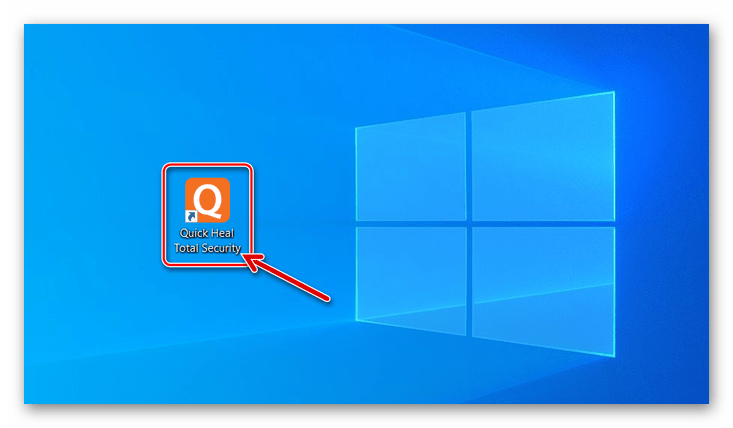
Кликаем «Activate Now» в красной области главного окна приложения.
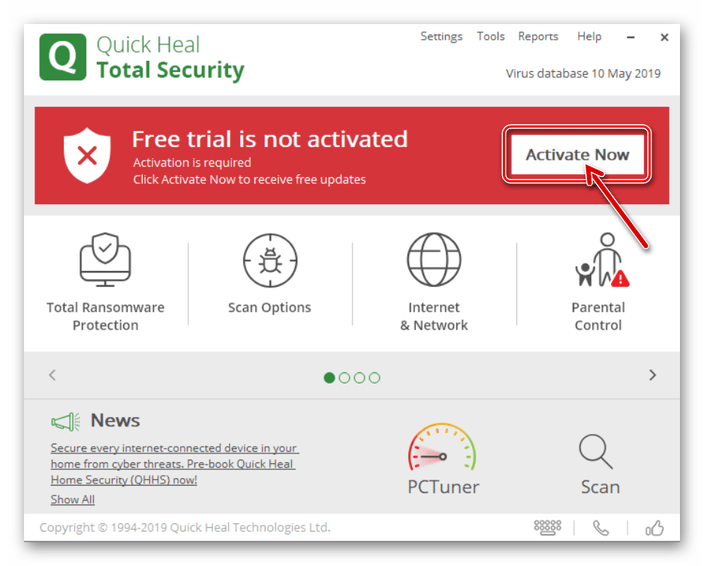
Щёлкаем «Next» в первом
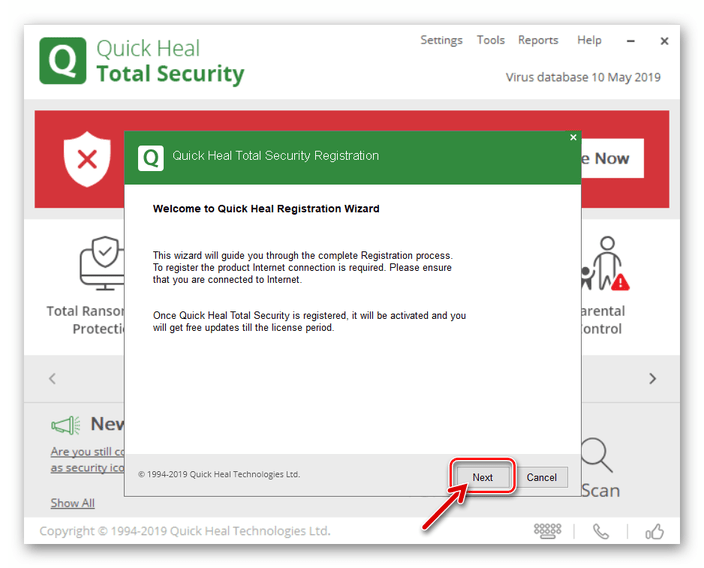
и втором окнах запустившегося «Мастера регистрации».
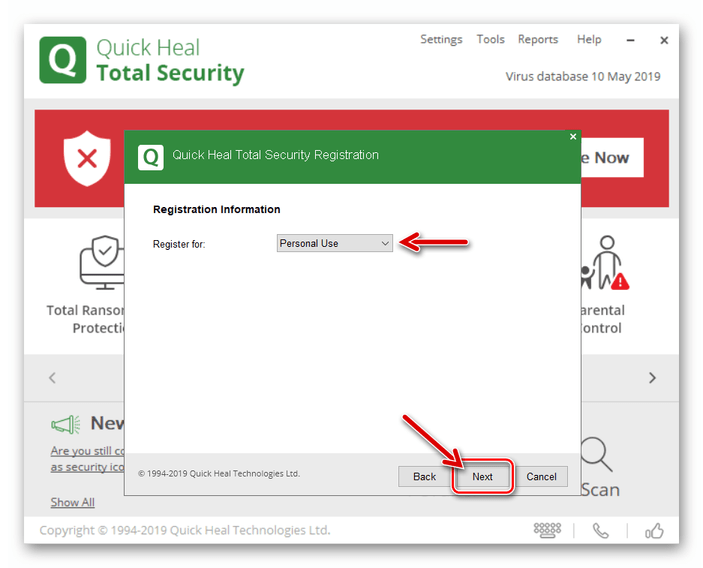
Заполняем поля окна «User Information» (достоверность «Contact Number» и адреса не проверяется, можно вносить любые значения). Кликаем «Next»
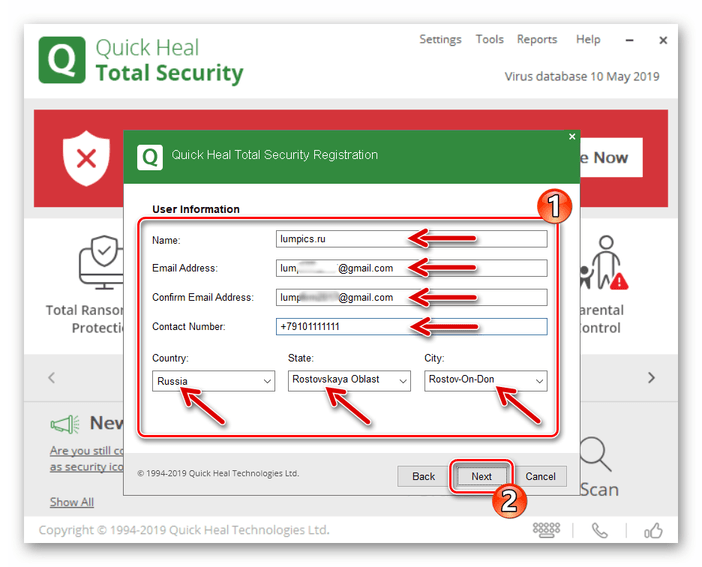
дважды.
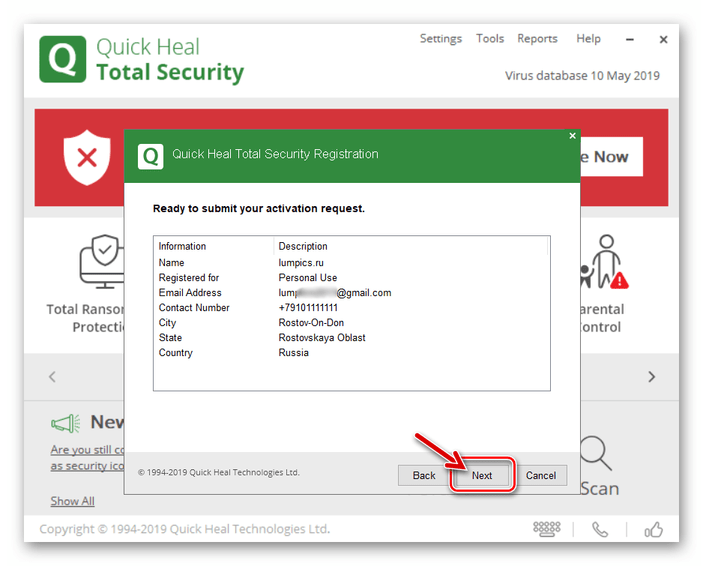
Щёлкаем «Finish» в окне «Activation successfully completed», после чего можем переходить к полноценному использованию антивируса от Quick Heal.
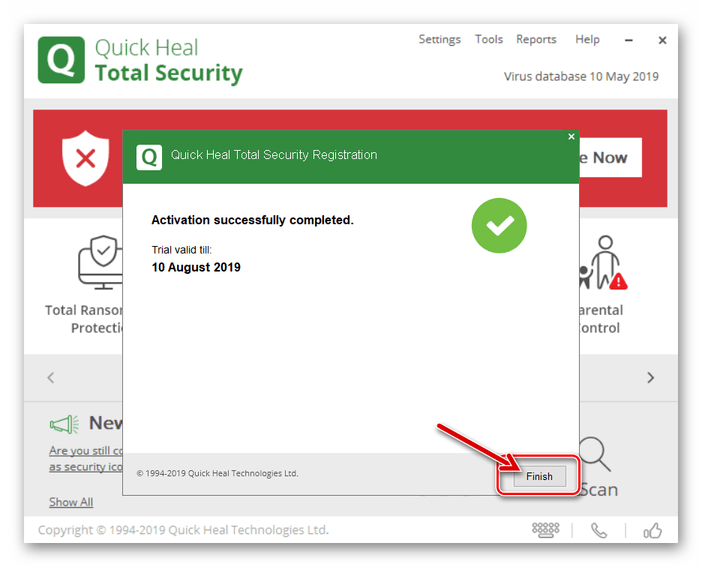
Сканируем Андроид-аппарат на вирусы:
- В главном окне Квик Хел Тотал Секьюрити щёлкаем «Scan».
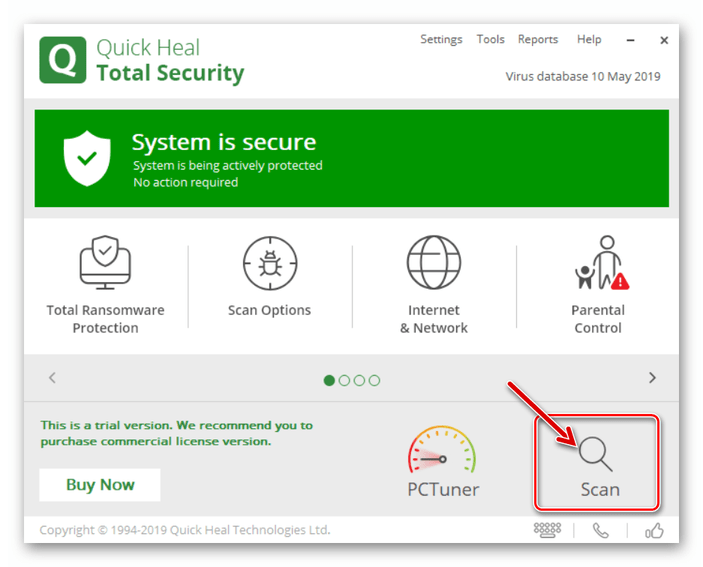
В появившемся контекстном меню выбираем «Mobile Scan».
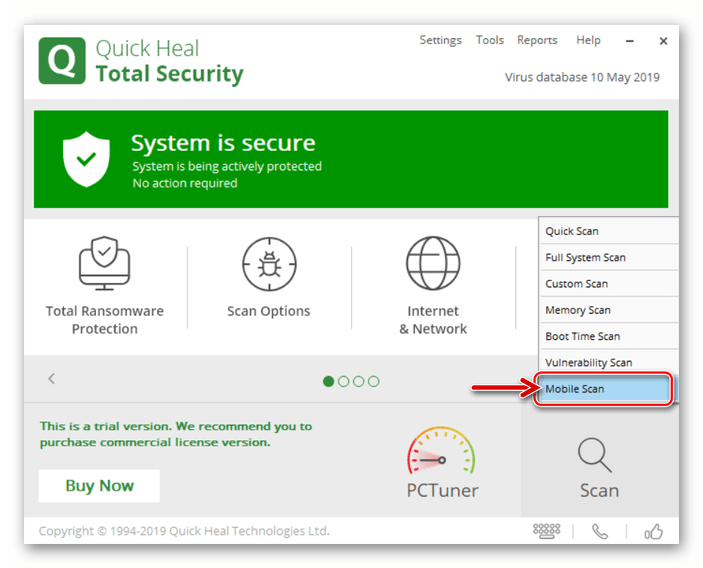
Подключаем запущенный Android-девайс к компьютеру с помощью USB-кабеля.
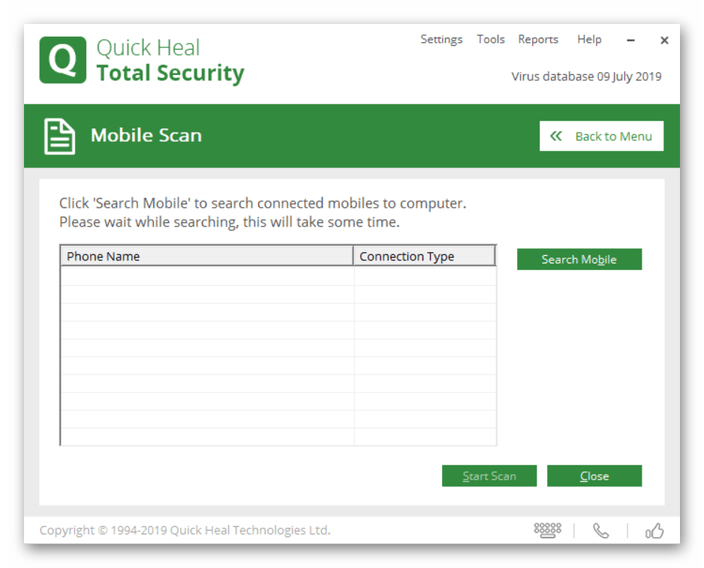
В качестве «Режима подключения USB» на мобильном аппарате выбираем «Передача файлов».
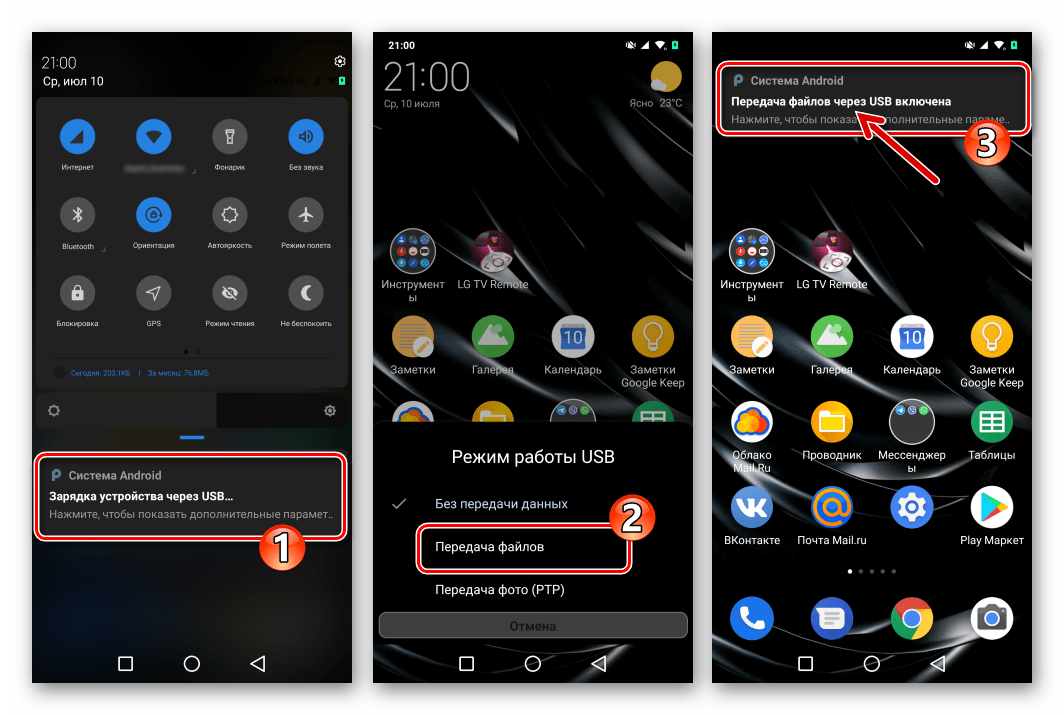
В окне «Mobile Scan» антивирусного ПО кликаем «Search Mobile», а затем «Start Search» в окошке-запросе.
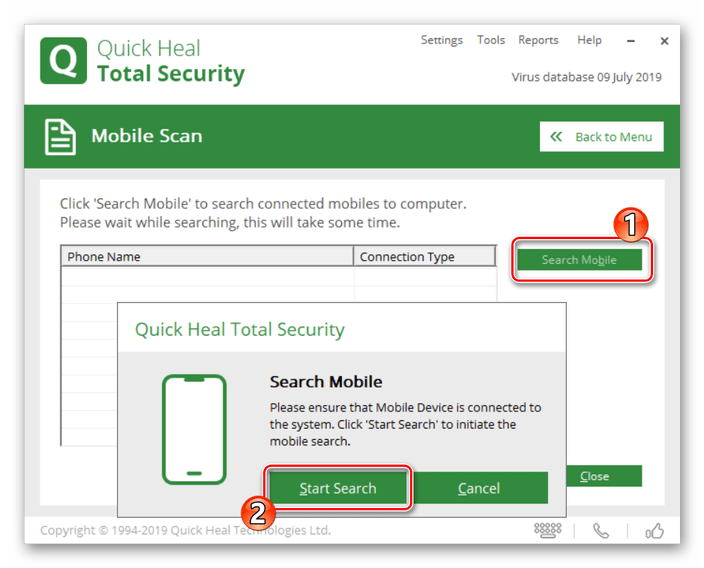
Ожидаем, пока устройство определится в приложении.
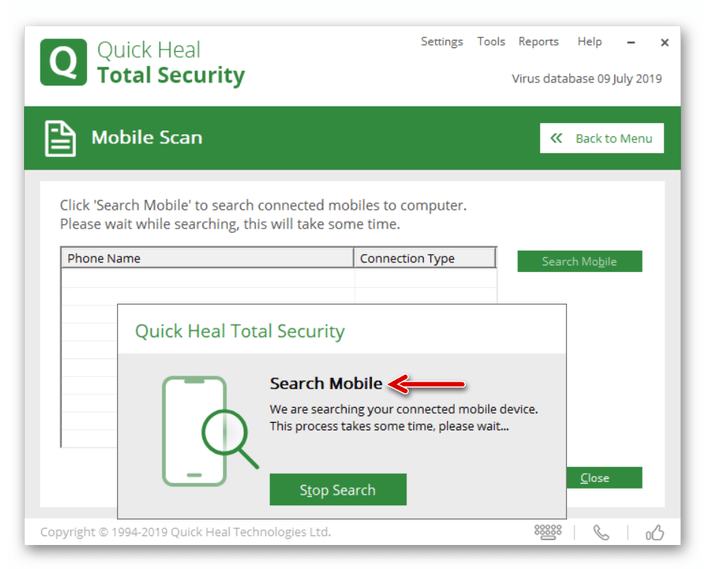
Щёлкаем по имени девайса в поле «Select Mobile device …» и затем нажимаем «Start Scan».
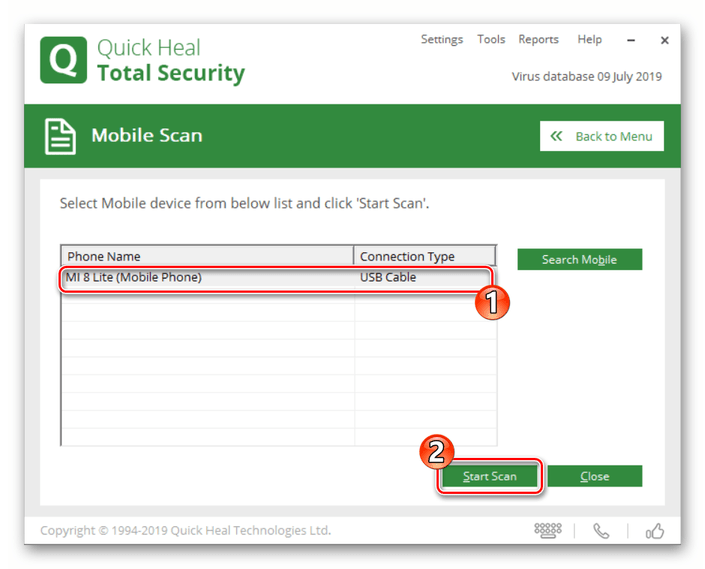
Ожидаем завершения сканирования памяти Android-аппарата. Процесс визуализирован с помощью индикатора выполнения процедуры в окне Quick Heal Total Security. Время, затрачиваемое на анализ, зависит от объёма хранилища мобильного устройства.
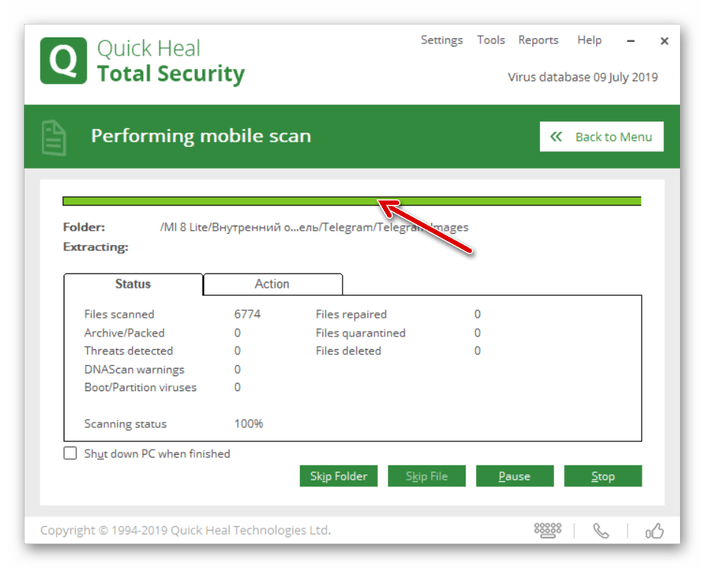
По завершении работы антивирусом демонстрируется окно с результатами, которое при отсутствии обнаруженных угроз следует закрыть. На этом задача проверки Android-устройства на наличие в нём вирусов с помощью компьютера или ноутбука считается решённой.
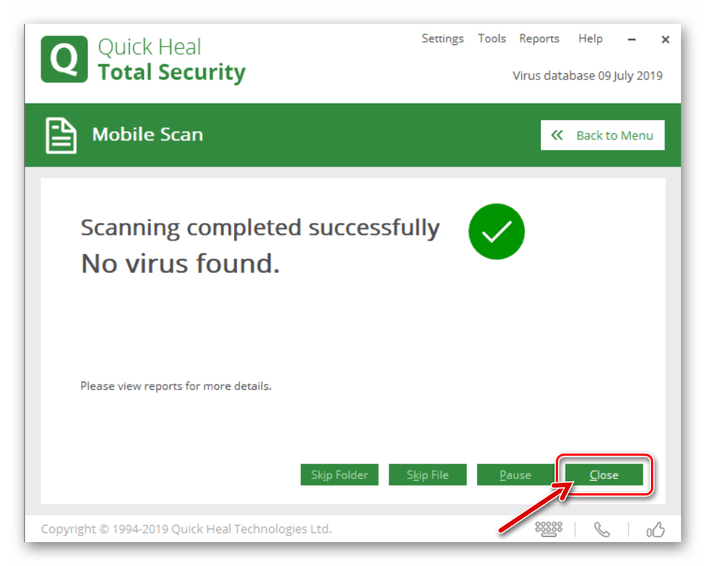
Заключение
В завершение ещё раз отметим весьма посредственную эффективность проведения процедуры сканирования мобильных устройств на вирусы с помощью компьютера. Рекомендуем для выявления и удаления зловредного софта на смартфонах и планшетах применять специализированные Android-приложения, выпускаемые большинством известных разработчиков антивирусного ПО и в изобилии представленные в Google Play Маркете.
Каким образом через компьютер проверить планшет на вирусы?
Добрый день, уважаемые читатели моего блога! ОС Аndroid создана на базе Linux. Для этой операционки уже придумано достаточно вирусных программ и большинство из них с успехом перекочевало в андроид планшеты и смартфоны. Каждый из них способен преподнести серьёзные проблемы своему владельцу — разрушить важное программное обеспечение или украсть данные с банковских он-лайн счетов. Если ваш планшет стал «тормозить» и вести себя неожиданно — стоит провести серьёзную диагностику. Как проверить на вирусы планшет через компьютер — тема нашего разговора сегодня. Готовы? Поехали лечить любимый планшет!
Как разглядеть опасность?
- Вирусы-трояны. Самый простой тип интернет-воришек, способный считывать, копировать и передавать сторонним лицам конфиденциальную информацию о владельце устройства. Под угрозой находятся личные пароли от электронной почты и страничек в соцсетях. Довольно легко обнаруживаются и устраняются с портативного компьютера.
- Вирусы-баннеры. Надоедают тем, что постоянно заслоняют экран рекламой в самый неподходящий момент и препятствуют комфортной работе с устройством.
- Вирусы-попрошайки. Блокируют работу с устройством и требуют перевести деньги на конкретный счёт для получения доступа к собственному устройству.
- Вирус-рассылка. Пытается снять деньги с ваших банковских карт путём оплаты регулярных смс-рассылок.
Легко заметить, что основная задача любой зловредной программы — заработать на держателе карты с денежными средствами. Кроме того, абсолютно все вирусные приложения потребляют большое количество энергии и постоянно опустошают заряд аккумулятора в самый неожиданный момент.
Как почистить Андроид от вирусных программ?
Легче всего проверить планшет на наличие вирусных программ через стационарный ПК. Внимательно следуйте пошаговой инструкции:
- Подключите портативный компьютер к домашнему компьютеру через USB-шнур
- В настройках мобильного планшета активируйте пункт «Использовать как мультимедийное устройство»
- На экране компьютера выберете вновь подключённое стороннее устройство
- Просканируйте все папки планшета через антивирусник, установленный на компьютере
- При обнаружении вредоносных программ устраните их специальной командой.

Видите? Всё достаточно просто! Действуя строго в соответствии с алгоритмом достаточно легко очистить любимый планшет от вредных виртуальных вымогателей.
Права администратора
Таблетка всё ещё глючит, тормозит и долго грузится? Потребуются более радикальные меры. Рекомендую произвести более серьёзные манипуляции, способные найти и обезвредить скрытых вымогателей. Серьёзно помочь может утилита Android Commander. Она автоматически переводит вас в статус «суперпользователь», даёт право работать с базовым ПО и совершать глубокую проверку. С её помощью можно беспрепятственно копировать, сортировать и перемещать папки с портативных устройств Lenovo на стационарный ПК.
- В маркете найдите и установите на ПК программу Android Commander
- Подключите планшетник через USB–кабель и активируйте режим накопителя
- В меню «Мой компьютер» найдите стороннее устройство
- Просканируйте его через компьютер и уничтожьте заражённые файлы
- Удалить стандартное ПО, распознанное антивирусником как вредоносное, можно только с помощью Android Commander
- Сотрите засорённый кэш и данные браузера.
Право на глубокую администрацию может сослужить злую шутку с начинающим пользователем. Для того чтобы в полной мере воспользоваться всеми возможностями разрешающей утилиты, необходимо иметь достаточные знания в области использования IT разработок. Кроме того, данное программное обеспечение может запросить Root-права на Android. Все держатели планшетов самсунг могут получить их на официальном сайте Samsung. Для устойств других марок, например леново, существует множество других универсальных утилит для получения Root-прав. Зачем они нужны, спросите вы? Для того чтобы иметь полный доступ ко всем основным папкам в компьютере с возможностью их изменения.
Меры безопасности
Нельзя быть уверенным на 100%, что ваше устройство девственно чисто. Регулярная проверка ещё никому никогда не мешала. Рекомендуется сканировать все приложения ежемесячно для предотвращения проблем с системой.
Соблюдайте некоторые меры предосторожности. Они помогут вам избежать случайных сторонних атак:
- Инсталлируйте на планшетный компьютер только софт из проверенных надёжных источников. Для устройств на основе android самым проверенным является официальный магазин бесплатных приложений Google Play.

- Под каждым конкретным приложением пользователи оставляют отзыв об использовании на практике. Не ленитесь ознакомиться с несколькими из них. Вас должны насторожить раздражённые высказывания о частом появлении спама на устройстве после скачивания нового ПО.
- Проводите регулярную проверку и чистку планшетника. Скачайте и установите специальную антивирусную программу для мобильных девайсов разного типа. Лучшая репутация у следующих защитных программ — Dr. Web, Avast, Kaspersky ( купить ), Esed NOD . Периодически обновляйте антивирусную утилиту.
Выводы
Внимательное отношение к работе своего девайса способно уберечь вас от множества неприятных моментов. Сберечь собственные средства вам поможет использование лицензионного софта.
Установить, есть ли зловредные файлы, способные серьёзно пошатнуть ваше материальное положение помогут такие признаки, как:
- Зависание
- Постоянный спам
- Быстрая разрядка аккумулятора
Бытует мнение, что установка мобильного антивирусника — бесполезная трата времени, но это не так. Утилита постоянно самообновляется и, при этом регулярно, без вашего вмешательства, лечит драгоценный девайс.
На сегодня все, дорогие друзья. Вам понравился материал? Тогда оставляйте свои комментарии и рекомендуйте друзьям в любимых социальных сетях.
Спасибо за внимание! До скорой встречи на моем блоге! Кстати, следующая статья о том, как убрать на планшете надоедливую выскакивающую рекламу.
Как проверить смартфон на вирусы через ПК?
Смартфоны, как и компьютеры, подвержены заражению вирусным ПО: Трояны, шпионские программы, рекламные вирусы. Это может стать причиной снижения производительности устройства и потери персональных данных: пароли от аккаунтов в социальных сетях, пин-коды банковских карт.

Чтобы обезопасить мобильное устройство от появления вредоносного ПО, нужно проверять смартфоны на вирусы. Проверить устройство можно через компьютер. Для этого используются специальные антивирусы.
На первом этапе работы следует подключить смартфон к ПК через USB. После этого нужно включить отладку по USB в разделе «Настройки» – «Опции разработчика».

После включения отладки на смартфоне откроется окно, в котором пользователям следует выбрать тип USB-соединения. Нужно выбрать пункт «Синхронизация носителя (MTP)». Компьютер автоматически определит устройство. Смартфон будет отображаться в проводнике ОС Windows.

Выполнив эти действия, пользователи могут приступать к процессу проверки смартфона на вирусы через ПК.
Avast
Avast — антивирус, который специализируется на поиске и удалении вредоносного ПО: руткиты, шпионские программы, Трояны. В программе есть возможность сканирования подключённых к компьютеру устройств: смартфонов, планшетов, USB-флешек, внешних жёстких дисков и других накопителей.
Утилита работает на всех актуальных версиях операционной системы Windows (32/64 бит) и переведена на русский язык. Модель распространения — условно-бесплатная. Чтобы получить доступ ко всем функциям и возможностям антивируса Avast, нужно купить лицензию за 2930 рублей. К счастью, у программы есть бесплатная пробная версия, которую можно скачать здесь.
Чтобы запустить проверку смартфона на вирусы, нужно запустить антивирус на компьютере. В главном окне приложения необходимо перейти в раздел «Защита» – «Проверка на вирусы».

В открывшемся разделе следует выбрать пункт «Выборочное сканирование». Этот инструмент даёт возможность пользователям вручную отмечать папки и разделы для поиска вирусных угроз.

После этого откроется небольшое окно, в котором нужно отметить галочкой подключённый к компьютеру смартфон. По завершении процесса отобразятся результаты выполненного сканирования.

- удобный интерфейс с поддержкой русского языка;
- возможность сканирования смартфонов, планшетов и других, подключённых к ПК устройств;
- встроенный инструмент для повышения быстродействия системы;
- поиск всех типов вирусных угроз.
- нельзя запустить проверку смартфона по расписанию.
Malwarebytes
Malwarebytes — утилита, которая используется для поиска и удаления вредоносного ПО, шпионских программ, руткитов и рекламных баннеров. В программе есть возможность интеграции приложения в контекстное меню для проверки файлов по требованию пользователей, а также возможность анализа системы в режиме реального времени.
Программа совместима с операционной системой Windows (32/64 бит) и переведена на русский язык. Для скачивания доступна ознакомительная версия, а лицензия Malwarebytes стоит 40 долларов на 1 год.
После запуска приложения нужно перейти в раздел «Проверка» и выбрать пункт «Выборочная проверка». Этот инструмент даёт возможность пользователям вручную выбрать разделы для сканирования.

Далее, необходимо нажать «Настроить сканирование». Откроется новое окно, в котором нужно отметить галочкой раздел со смартфоном. В левой части окна пользователи могут настроить параметры сканирования устройства. Нам также доступна возможность запуска проверки телефона по расписанию.

Чтобы начать сканирование, нужно нажать кнопку «Запустить проверку». По завершении процесса утилита Malwarebytes предложит удалить или добавить в карантин все обнаруженные вредоносные программы.
- возможность пользоваться утилитой бесплатно;
- удобный интерфейс с поддержкой русского языка;
- инструмент для запуска проверки по расписанию;
- просмотр подробных отчётов о сканировании ПК и других устройств.
- нет функции для повышения быстродействия системы.
Как проверить планшет на вирусы
 Многие пользователи считают, что их планшетный компьютер находится в полной безопасности во время интернет-сессий. Однако функционирующая на планшетах система Android имеет открытый код, что означает ее слабую защищенность от проникновения различных вредоносных программ, которые могут красть информацию, блокировать работу устройства и т.д. Как обнаружить проблему и об эффективных способах ее устранения мы расскажем в нашей статье.
Многие пользователи считают, что их планшетный компьютер находится в полной безопасности во время интернет-сессий. Однако функционирующая на планшетах система Android имеет открытый код, что означает ее слабую защищенность от проникновения различных вредоносных программ, которые могут красть информацию, блокировать работу устройства и т.д. Как обнаружить проблему и об эффективных способах ее устранения мы расскажем в нашей статье.
Как проверить, есть ли вирусы на планшете
Есть ряд признаков, указывающих на возможное вирусное заражение:
- нестабильная работа ОС и отдельных программ, сопровождающаяся сбоями и замедленной реакцией на действия пользователя,
- значительно увеличился интернет-трафик,
- медленная загрузка файлов, падает скорость браузера,
- появление посторонних сообщений при перезагрузке (диалоговые окна с предложением выиграть денежный приз и т.д.).
Существует несколько способов проверки.
- В режиме онлайн. Специализированные сайты (vms.drweb.ru, virus.total и др.) содержат бесплатные сканеры. Выбираете подходящий инструмент, загружаете и проверяете файл, который вы считаете подозрительным.
Однако этот метод имеет недостатки. К загрузке допускаются объекты определенного размера, и не предусмотрена одновременная проверка нескольких элементов.
- Непосредственно на планшете. Чтобы проверить уровень опасности, необходимо скачать антивирус, это может быть пробная версия. Софт можно найти в Play Market, где есть как платные, так и бесплатные приложения.
На заметку! Устройства с Android выше 4-ки имеют встроенный сканер, который способен обнаружить наиболее распространенные угрозы.
- Проверка посредством ПК. Понадобиться подсоединить планшет к стационарному компьютеру или ноутбуку, на котором установлен лицензионный продукт. При нахождении планшет необходимо почистить.
Важно! Во избежание дополнительных проблем, перед подключением планшета включите полную проверку самого компьютера с помощью антивируса. Когда он подтвердит отсутствие неполадок в системе, можно подключать девайс и активировать его полное сканирование.
ТОП-3 антивирусных программы для Андроида
 Лидирующие позиции занимают приложения:
Лидирующие позиции занимают приложения:
- Доктор Web,
- Kaspersky Internet Security,
- ESET Mobile Security.
Справка! Рейтинг определен по количеству скачиваний и оценке пользователями уровня эффективности. Российские компании уверенно держат первенство, и только словацкая фирма ESET сумела отвоевать третью позицию.
Кратко рассмотрим преимущества и недостатки программных разработок.
Доктор Web, помимо коммерческой версии, представлен и в бесплатном варианте Light.
Отличительные черты свободно распространяемой утилиты: есть весь набор необходимых инструментов, легкая работа без нагрузки системы. Эффективное обнаружение большинства видов угроз, простота в управлении, регулярно выходят обновления. Недостатки бесплатного софта: не предусмотрены защита от спама и кражи данных (имеются в премиальной версии).
Продукт лаборатории Касперского имеет две модификации: платный софт и пробную версию, рассчитанную на 30 дней использования (с неполным функционалом). Программа работает в реальном времени, по требованию проводит полное или частичное сканирование. Есть модуль, обнаруживающий мошеннические сайты. При пропаже аппарата программа определит его местоположение, блокировка приложений на устройстве сохранит в неприкосновенности личные данные. Базы регулярно обновляются. В пробном продукте доступны сканирование и удаление (лечение, карантин) обнаруженных проблем.
Софт от компании ESET представлен в двух вариантах: пробная версия, доступная в течение месяца (с полным функционалом), и платная программа.
Важно! По истечении 30 дней утилита остается доступной, но с ограниченным набором возможностей. Можно производить поиск и устранение уязвимостей системы, вредоносных и шпионских приложений, проводить выборочное сканирование и применять функцию «антивор» при утере аппарата.
Коммерческий вариант дополнен модулем обнаружения мошеннических сайтов, проверкой и защитой приложений.
Как удалить вирус с планшета
Способ удаления зависит оттого, какой метод обнаружения угроз вы использовали. Рассмотрим по порядку:

Если на гаджете работает скачанный и установленный антивирус (коммерческая либо пробная версия), то по завершении процесса сканирования он предложит варианты решений проблемы. Это может быть полное удаление файла, его лечение либо помещение в карантин.
На заметку! В программных опциях можно установить приоритет: утилита автоматически применит инструменты, чтобы устранить обнаруженные угрозы и затем только выдаст сообщения о совершенных операциях, либо запросит согласие владельца на применяемые меры.
При подсоединении к ПК порядок действий будет таким же. Дополнительно:
В настройках девайса выбираем раздел «Использовать как мультимедийное устройство», в рубрике «Мой компьютер» находим и открываем подключенный аппарат. Запускаем антивирусный софт и указываем планшет как объект для сканирования.
Антивирусы настроены производителем так, что в автоматическом режиме действуют оптимальным путем. Например, вредоносные программы полностью удаляются, зараженные ими файлы подвергаются лечению (при возможности), компоненты самой системы, как правило, помещаются в карантин.
При использовании онлайн сканеров, пользователь получает полный отчет об обнаруженных угрозах. Однако эти инструменты могут только предоставить перечень вредоносных элементов, уничтожать их или лечить последствия заражения они не способны. Дальнейшие действия владелец совершает самостоятельно: удаляет вирусы и решает, как поступить с поврежденными файлами. Не всегда возможно правильно это сделать, особенно при неполадках с системными компонентами.
Мы рассмотрели способы обнаружения вирусов и методы борьбы с ними. Если проблема сохраняется, значит, система серьезно повреждена, и необходимо вызвать мастера или обратиться в сервисный центр.
Как проверить и почистить вирусы на планшете через компьютер и избежать повторного заражения устройства?

Здравствуйте уважаемые читатели! Несанкционированная передача данных и сбои в работе мобильных устройств — вот к чему может привести заражение вредоносными программами. Сегодня рассмотрим, как проверить планшет на вирусы через компьютер (ПК), почистить его и усилить безопасность. Уже пробовали это сделать?
Способов удалить вирусы существует довольно много. Выбор конкретного зависит от модели планшета и установленной на нем операционной системы. Ниже по тексту рассмотрим несколько общих вариантов, которые окажутся полезны во множестве случаев.
Обнаружение и удаление вирусов с планшета при помощи компьютера: пошаговые действия
Разделим необходимые действия на несколько этапов.
Шаг 1 — подготовка антивируса на компьютере
Если его нет, то нужно установить. Я предпочитаю пользоваться антивирусом Kaspersky, так как считаю его одним из самых хороших. Можно пользоваться и другими — это личное дело каждого.
Итак, антивирус перед проверкой планшета желательно обновить. Также не лишним окажется установить максимально возможные уровни для поиска, лечения или удаления зараженных объектов, а также желаемые действия в случае их обнаружения. Как? Это большая тема, повторяться не буду, для этого у программ есть справочные разделы.
Шаг 2 — подключение планшета или другого мобильного устройства
Подключение можно выполнить при помощи кабеля USB или локальной сети Wi-Fi. Чтобы проверить присутствие вирусов и почистить их, я обычно соединяю планшет в режиме «USB-накопителя». Это позволит ПК считывать данные примерно, как при подключении обычной флешки.
Обратите внимание, что лишь подключение устройства по кабелю или беспроводной сети может оказаться недостаточным для считывания информации с некоторых моделей. Бывает, что требуется установка дополнительного софта. Как правило, он поставляется вместе с мобильной техникой. Если не найдете, то соответствующие программы стоит поискать на официальных сайтах в интернете.
Шаг 3 — проверка на вирусы, их лечение и очистка
Если предыдущие этапы выполнены успешно, то в окне «мой компьютер» можно наблюдать накопитель данных планшета. Нажимаем на него правой кнопкой мыши и из представленных пунктов выбираем «проверить на вирусы». Дожидаемся ее окончания, при необходимости подтверждаем соответствующие действия, которые запрашивает антивирус.

В его настройках при обнаружении угрозы я установил действие «вылечить» и «удалить», если лечение невозможно. Как понимаете, если заражен, например, текстовый файл, то можно попытаться его вылечить и сохранить данные. Если такое действие невозможно, то удаление файла, считаю, приемлемым выходом. Таким образом, по окончании проверки я получаю планшет очищенный от вирусов, однако возможна потеря некоторых данных.
Шаг 4 — проверка работоспособности устройства
По завершение вышеописанных работ планшет отключаем от компьютера, перезагружаем и проверяем работоспособность.
Как думаете, достаточно пройти три этапа, описанные выше? Бывает, что да, однако это далеко не всегда так. Догадываетесь почему так происходит?
Бывает, что вирусы почистишь с планшета, а он все равно нормально не работает. Так может происходить из-за того, что программные угрозы устранены, а последствия их активности остались. Например, могут быть повреждены или удалены отдельные файлы операционной системы.
Как же быть, если сложилась похожая ситуация? Здесь могу дать лишь одну дельную рекомендацию — стоит обратиться к специалисту.
Альтернативные способы очистить планшет от вирусов
По сути, они представляют собой «усиленную» версию работ. После прохождения трех описанных выше шагов по проверке и очистке планшета от вирусов через компьютер бывает полезным проделать одно или сразу несколько действий из представленных ниже.
- Сканировать файлы и почистить планшетный компьютер несколькими антивирусами. В данном случае повышаются шансы обнаружения отдельных категорий ранее не найденных вирусов, если таковые присутствуют.
- Сбросить настройки мобильного устройства до заводских, предварительно сделав резервную копию очищенной от заражения информации с мобильного устройства на компьютер.
Обратите внимание, что на одном компьютере лучше не устанавливать более одного антивируса одновременно. Как правило, это ни к чему хорошему не приводит. Поэтому, прежде, чем ставить другой антивирус на компьютер, следует удалить уже установленный при его наличии.
Еще одна альтернатива — почему бы не поставить антивирусное программное обеспечение непосредственно на планшет? Он уж точно лишним там не будет.
Рекомендации по безопасности
Несанкционированный доступ к счетам, личным данным, порча информации и самого устройства — этого вполне стоит ожидать от активности различных вирусов. Насколько велика может быть сумма нанесенного ими ущерба? Может дешевле приобрести лицензионный антивирус для регулярной проверки, мониторинга и поддержания высокого уровня безопасности на планшете?

Что касается конкретных рекомендаций, то они просты.
- Установить, настроить и обновлять лицензионный антивирус на планшете.
- Внимательно читать оповещения системы безопасности и не рисковать понапрасну.
- Не открывать сайты с сомнительным содержанием.
- Не переходить по сомнительным ссылкам из смс, электронной почты и других каналов связи, если не знаете отправителя и нет оснований ему доверять.
- Пользоваться исключительно лицензионным программным обеспечением, своевременно обновлять его.
- Не подключаться к другим к устройствам (компьютерам, телефонам и т.п.), если не уверены в надлежащем уровне безопасности.
Список можно продолжать, однако суть, думаю, поняли. Казалось бы, рекомендации вполне просты и логичны. А часто ли они соблюдаются? И к чему приводит их игнорирование?
На этом информационный материал о проверке планшетов на вирусы при помощи соединения с компьютером подошел к завершению. Надеюсь, что рекомендации по безопасности также оказались полезны.
Если еще подробно не знакомы с этим блогом, то отмечу, что среди основных тематик значится продвижение информационных сайтов и реально рабочие способы заработка в интернете. Ознакомиться с ними можете прямо сейчас.
Для удобства читателей организовал информационные рассылки, а анонсы новых публикаций периодически добавляю на социальные страницы, созданные для блога. Подписывайтесь и оставайтесь в курсе последних событий. До связи.




